Chrome n'enregistre pas les mots de passe résulte généralement des restrictions du site Web, des paramètres du navigateur ou des problèmes de synchronisation. 1. Le site Web peut désactiver la fonction de sauvegarde via AutoChosplelet = "OFF" et peut être testé en modifiant les navigateurs ou en ajoutant manuellement les mots de passe; 2. Vérifiez si le "Mot de passe de sauvegarde" dans les paramètres de Chrome est activé et effacez les règles d'exception pour des sites Web spécifiques; 3. Le statut anormal du compte de synchronisation peut causer des problèmes. Vous devez confirmer le compte en cours et essayer de résonner ou de désactiver avant d'allumer la fonction de synchronisation.

Parfois, Chrome n'enregistre pas les mots de passe, et beaucoup de gens le trouvent gênant lors de la rencontre de ce problème. En fait, les raisons sont généralement claires et non compliquées à résoudre.
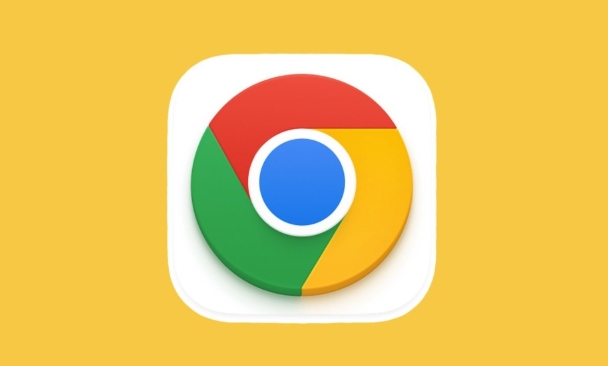
Le site Web lui-même restreint la fonction de sauvegarde automatique
Pour des raisons de sécurité, certains sites Web comprendront autocomplete="off" ou des paramètres similaires dans le code, en disant au navigateur de ne pas remplir ou enregistrer automatiquement les mots de passe. à l'heure actuelle, Chrome n'appara?tra pas la bo?te d'invite pour "Enregistrer le mot de passe ou non".
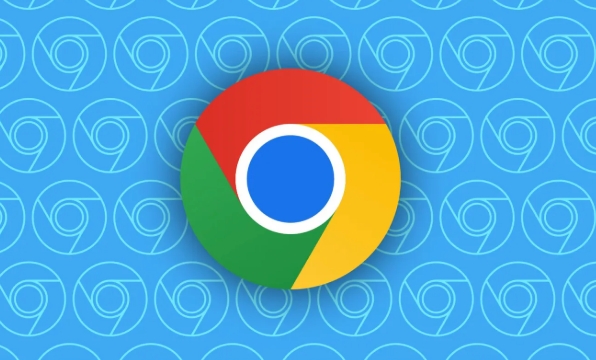
Vous pouvez le juger et le gérer comme ceci:
- Si le site Web auquel vous vous connectez souvent n'invite plus à enregistrer votre mot de passe, vous pouvez vérifier si le site Web a mis à jour le code frontal.
- Essayez de changer le navigateur, comme Edge ou Firefox. S'ils ne provoquent pas, c'est essentiellement un problème avec le site Web.
- L'ajout manuellement au gestionnaire de mots de passe est une alternative: accédez aux paramètres de Chrome → Autofill → mot de passe, cliquez sur "Ajouter" et entrez manuellement le mot de passe de votre compte.
Les paramètres du navigateur sont désactivés ou ne fonctionnent pas de manière incorrecte
Chrome permet la fonction d'enregistrement de mot de passe par défaut, mais si vous ou d'autres avez déplacé les paramètres, vous pouvez désactiver cette option.
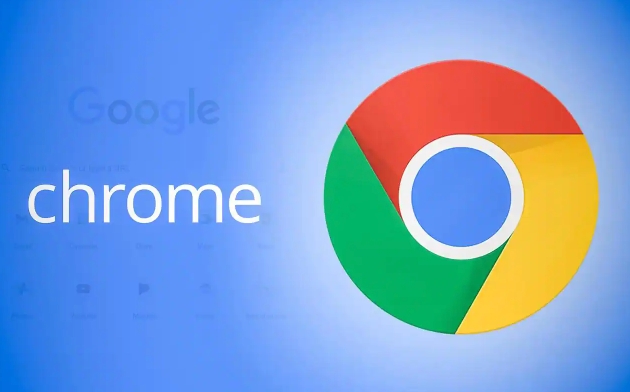
Le chemin de contr?le est le suivant:
- Ouvrez les paramètres de chrome → Autofill → Mot de passe
- Assurez-vous que l'article "Fournir un mot de passe de sauvegarde" est ouvert
De plus, si vous cliquez sur "Never Enregistrer" plusieurs fois auparavant, Chrome se souviendra peut-être de ce choix et n'invitera pas à l'avenir. Cette situation nécessite la suppression manuelle des règles d'exception pour des sites Web spécifiques:
- Trouver "site Web jamais enregistré" sous la page Paramètres du mot de passe
- Trouvez le site Web correspondant et supprimez-le, puis connectez-vous à nouveau et essayez-le
Plusieurs comptes ou problèmes de synchronisation provoquent des exceptions
Si vous utilisez la fonction de synchronisation du compte de Chrome, le mot de passe ne sera parfois pas enregistré car les données locales ne sont pas synchronisées avec le cloud.
Les situations courantes comprennent:
- Configuration de l'utilisateur commuté mais n'a pas prêté attention à l'état de connexion actuel
- Processus de synchronisation coincé ou échoué
- Basculez d'avant en arrière avec plusieurs comptes chromés
Pratiques suggérées:
- Vérifiez l'utilisateur Avatar dans le coin supérieur droit pour confirmer que vous utilisez actuellement le compte que vous souhaitez enregistrer votre mot de passe
- Accédez à Paramètres → Compte Google → Cliquez sur "Resync" en synchronisation
- Si cela ne fonctionne toujours pas, vous pouvez essayer d'éteindre la synchronisation et de le redémarrer à nouveau
Fondamentalement, ces raisons courantes. La plupart du temps, ce n'est pas que le navigateur est cassé, mais qu'il y a des problèmes mineurs avec les paramètres, la politique du site Web ou le statut de synchronisation. Lorsque Chrome n'enregistre pas de mots de passe, vérifiez d'abord ces instructions et cela peut généralement être fait.
Ce qui précède est le contenu détaillé de. pour plus d'informations, suivez d'autres articles connexes sur le site Web de PHP en chinois!

Outils d'IA chauds

Undress AI Tool
Images de déshabillage gratuites

Undresser.AI Undress
Application basée sur l'IA pour créer des photos de nu réalistes

AI Clothes Remover
Outil d'IA en ligne pour supprimer les vêtements des photos.

Clothoff.io
Dissolvant de vêtements AI

Video Face Swap
échangez les visages dans n'importe quelle vidéo sans effort grace à notre outil d'échange de visage AI entièrement gratuit?!

Article chaud

Outils chauds

Bloc-notes++7.3.1
éditeur de code facile à utiliser et gratuit

SublimeText3 version chinoise
Version chinoise, très simple à utiliser

Envoyer Studio 13.0.1
Puissant environnement de développement intégré PHP

Dreamweaver CS6
Outils de développement Web visuel

SublimeText3 version Mac
Logiciel d'édition de code au niveau de Dieu (SublimeText3)
 Comment installer des extensions de chrome sur mobile (kiwi, etc.)
Jul 11, 2025 am 12:50 AM
Comment installer des extensions de chrome sur mobile (kiwi, etc.)
Jul 11, 2025 am 12:50 AM
Les téléphones Android peuvent installer des extensions de chrome via Kiwibrowser. Kiwibrowser est un navigateur open source basé sur le chrome du c?té Android. Il prend en charge l'installation de l'extension Chrome Web Store. Le processus est: ouvrez Kiwi et entrez dans le magasin Chrome, recherchez des extensions et cliquez sur "Ajouter à Chrome" pour terminer l'installation; Lorsque vous l'utilisez, vous devez prêter attention à la stabilité du réseau, à la compatibilité des extensions, à l'octroi de l'autorisation et à la quantité d'installation; D'autres alternatives incluent Firefoxmobile et Yandexbrowser, mais Kiwi est toujours le choix le plus stable et le plus pratique à l'heure actuelle.
 Portail d'édition officielle du navigateur Google Chrome Speed ??Browser
Jul 08, 2025 pm 02:30 PM
Portail d'édition officielle du navigateur Google Chrome Speed ??Browser
Jul 08, 2025 pm 02:30 PM
Google Chrome est un navigateur Web multiplateforme gratuit et rapide développé par Google. Il est connu pour sa vitesse, sa stabilité et sa fiabilité. Chrome est basé sur le projet de chrome open source et est largement utilisé sur des appareils tels que des ordinateurs de bureau, des ordinateurs portables, des tablettes et des smartphones. Le navigateur a une interface propre et une large gamme d'options personnalisables, permettant aux utilisateurs de le personnaliser en fonction de leurs préférences. De plus, Chrome propose une énorme bibliothèque d'extensions qui fournissent des fonctionnalités supplémentaires telles que le blocage des publicités, la gestion des mots de passe et la traduction du langage, améliorant davantage l'expérience de navigation.
 Quels ports de pare-feu
Jul 13, 2025 am 12:43 AM
Quels ports de pare-feu
Jul 13, 2025 am 12:43 AM
ChromeMoteDeskTopusSport443 (HTTPS) AsthepriMaryPortForsECreConnections, Andocasionallyport80 (HTTP) Asafallback.italsoleveragesstun, Turn, andIceProtocolstoestablishPeer-to-peerconnection, avec-turnasareLayifDirectConnectionSfail.
 Comment changer la cha?ne de l'agent utilisateur dans Safari sans extensions?
Jul 11, 2025 am 12:48 AM
Comment changer la cha?ne de l'agent utilisateur dans Safari sans extensions?
Jul 11, 2025 am 12:48 AM
Sur MacOS, vous pouvez modifier l'utilisateur de Safari via des outils ou des terminaux de développement, mais iOS / iPados ne le prend pas en charge. Les méthodes spécifiques sont les suivantes: 1. Utilisez les outils du développeur pour modifier temporairement: Sélectionnez un prédéfini UA après l'activation du menu de développement; 2. Modification permanente via le terminal: entrez la commande pour écrire un UA personnalisé; 3. IOS / iPados ne peut pas être modifié directement et il doit s'appuyer sur une application ou un navigateur tiers.
 Comment voir l'histoire de Chrome Incognito?
Jul 09, 2025 am 12:31 AM
Comment voir l'histoire de Chrome Incognito?
Jul 09, 2025 am 12:31 AM
L'histoire de la navigation incognito de Chrome ne peut pas être vue directement, mais elle peut être obtenue indirectement par trois méthodes. 1. Utilisez des outils de ligne de commande pour afficher le cache DNS, qui ne peut obtenir que des informations de nom de domaine et n'est pas durable; 2. Vérifiez le journal de surveillance du routeur ou du réseau, qui nécessite certaines connaissances en réseau et dépend des paramètres réseau; 3. Installez des outils de surveillance tiers et configurez à l'avance pour enregistrer le comportement de navigation invisible. Dans l'ensemble, le mode d'invisibilité est con?u pour protéger la confidentialité. Toutes les méthodes ci-dessus ont des limites. Il est recommandé de choisir d'utiliser des méthodes de surveillance en fonction des besoins réels.
 Comment simuler différentes fuseaux horaires dans Chrome
Jul 13, 2025 am 12:19 AM
Comment simuler différentes fuseaux horaires dans Chrome
Jul 13, 2025 am 12:19 AM
Pour tester le comportement de la page dans différents fuseaux horaires de Chrome, il existe trois fa?ons de le faire. 1. Utilisez Chromedevtools pour simuler le fuseau horaire: ouvrez Devtools → Cliquez sur trois points → Moretools → Capteurs, vérifiez l'option de superposition dans la section DATAETTime et sélectionnez le fuseau horaire cible. Ce paramètre ne prend effet que dans la session en cours; 2. Spécifiez le fuseau horaire via les paramètres de démarrage de la ligne de commande: Fermez toutes les instances de chrome et exécutez chrome.exe-timeZone = "Fuseau horaire cible" pour affecter l'instance de navigateur entière; 3. Utilisez JavaScript pour écraser le comportement de l'objet Date, et la valeur de temps fixe est utilisée pour contr?ler avec précision l'heure JS.
 Comment empêcher Microsoft Edge de l'exécution en arrière-plan
Jul 16, 2025 am 12:34 AM
Comment empêcher Microsoft Edge de l'exécution en arrière-plan
Jul 16, 2025 am 12:34 AM
Il existe quatre fa?ons de désactiver Microsoft Edge Backend en cours d'exécution. 1. Désactiver l'arrière-plan en cours d'exécution dans les paramètres de bord: accédez à "Paramètres" → "Système" et éteignez l'option "Exécuter Microsoft Edge dans l'arrière-plan". 2. Fermez le bord dans l'élément de démarrage de Windows: via l'onglet "Startup" du gestionnaire de taches, cliquez avec le bouton droit et sélectionnez "Désactiver". 3. Modifiez la politique de groupe ou le registre: les utilisateurs avancés peuvent créer une clé de registre BackgroundModeenabled et le définir sur 0, ou utiliser le modèle officiel de stratégie de groupe. Il est recommandé de sauvegarder le système avant le fonctionnement. 4. Utilisez le gestionnaire de taches pour mettre fin manuellement au processus: plan d'urgence temporaire, appuyez sur Ctrl Shift ESC pour ouvrir le gestionnaire de taches pour mettre fin à tous les ES
 Comment utiliser l'inspecteur de réseau dans les outils de développement de Safari?
Jul 12, 2025 am 12:17 AM
Comment utiliser l'inspecteur de réseau dans les outils de développement de Safari?
Jul 12, 2025 am 12:17 AM
Pour ouvrir le panneau réseau de Safari pour le débogage des demandes de réseau, veuillez suivre les étapes suivantes: 1. Ouvrez Safari → Préférences → Avancé → Vérifiez "Afficher le menu" Development "dans la barre de menu"; 2. Ouvrez la page de destination, cliquez sur "Development" → "Afficher la console JavaScript" dans la barre de menu supérieure (ou utilisez l'option de clé de raccourci ? c); 3. Cliquez sur l'onglet "réseau" dans l'interface d'outil de développeur pour saisir le panneau réseau. Après avoir rafra?chi la page, vous pouvez afficher le nom, le statut, le type, la taille et les informations de temps de toutes les ressources chargées et prendre en charge le clic pour afficher les détails, le filtrage de la classification, le tri par le temps et l'enregistrement du comportement du réseau pour l'analyse des performances et le jugement d'optimisation.






